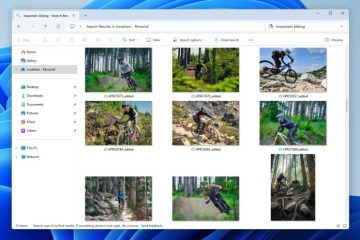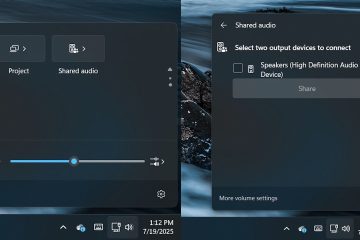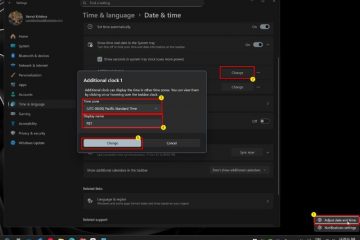Google Chrome schakelt de zoekmachine soms over naar iets anders, vaak na het installeren van nieuwe extensies, software of updates. Als u merkt dat uw zoekopdrachten niet meer via Google verlopen, kunt u dit met een paar klikken oplossen. Zo kunt u Google op elk apparaat opnieuw instellen als standaardzoekmachine.
1) Google instellen als standaardzoekmachine op desktop (Windows en macOS)
Open Chrome op uw pc of Mac en klik op de drie verticale stippen in de rechterbovenhoek. Scroll naar beneden en selecteer de optie Instellingen. Kies nu de optie Zoekmachine in de linkerzijbalk.
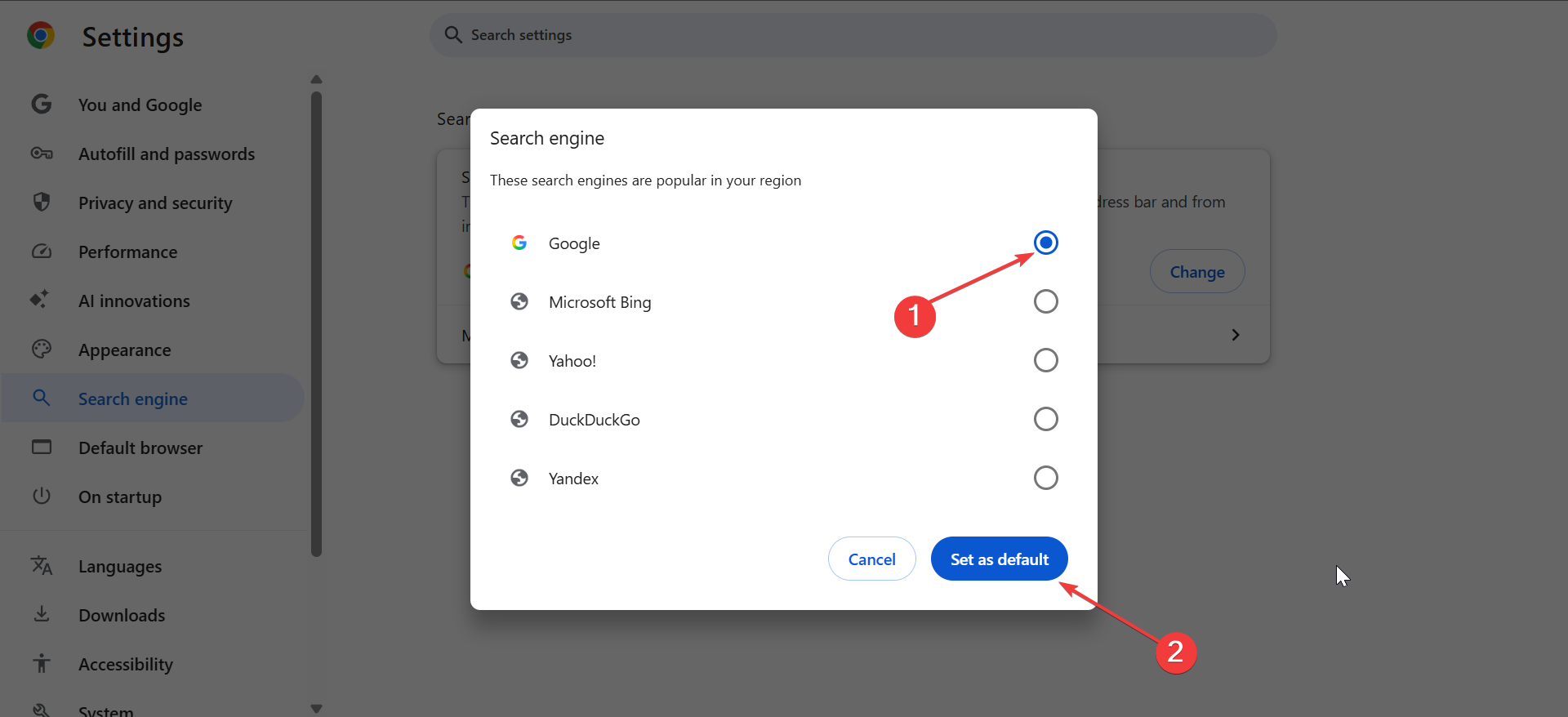
Klik in het rechterdeelvenster op de knop Wijzigen naast de huidige zoekopdracht engine, selecteer Google en klik op Als standaard instellen. U kunt ook chrome://settings/searchEngines in de adresbalk typen om rechtstreeks naar dit menu te gaan.
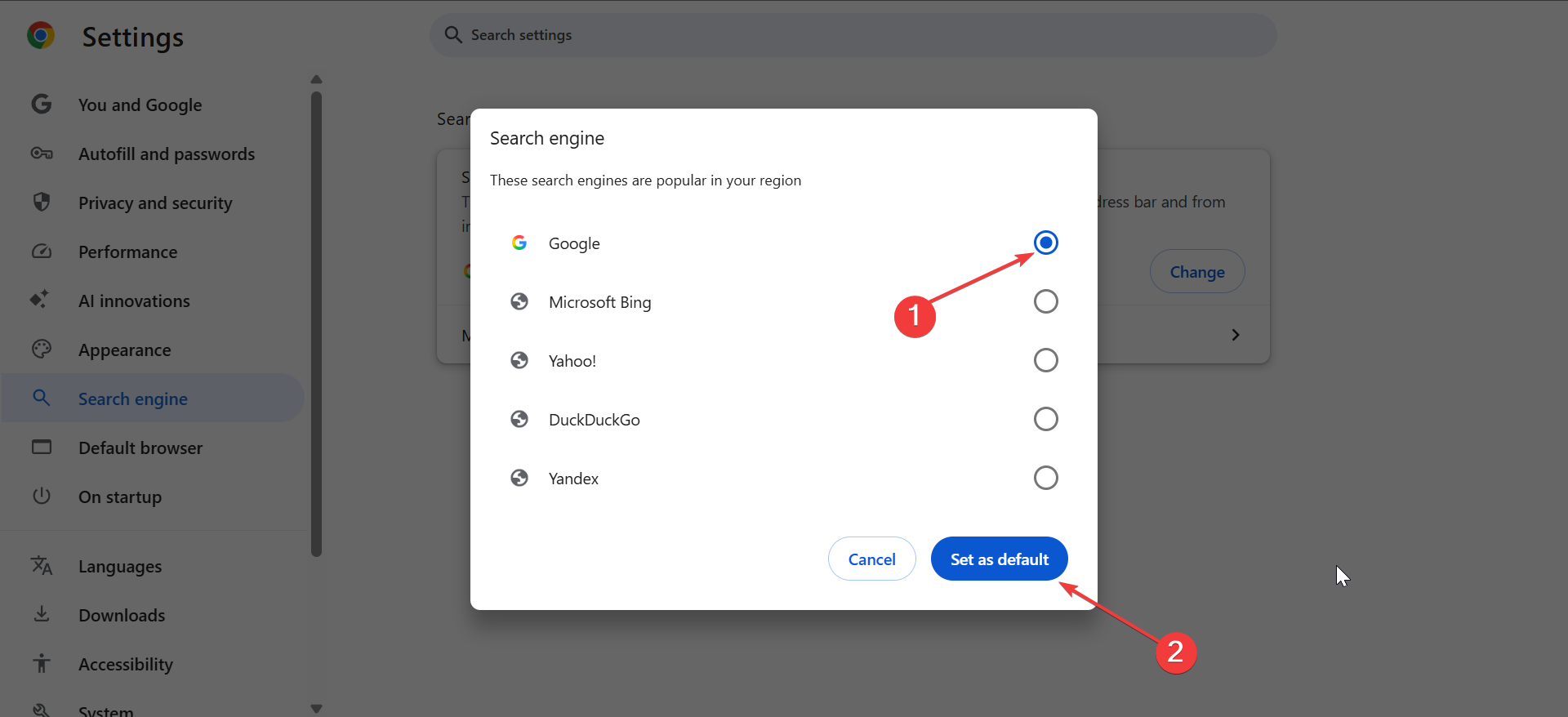
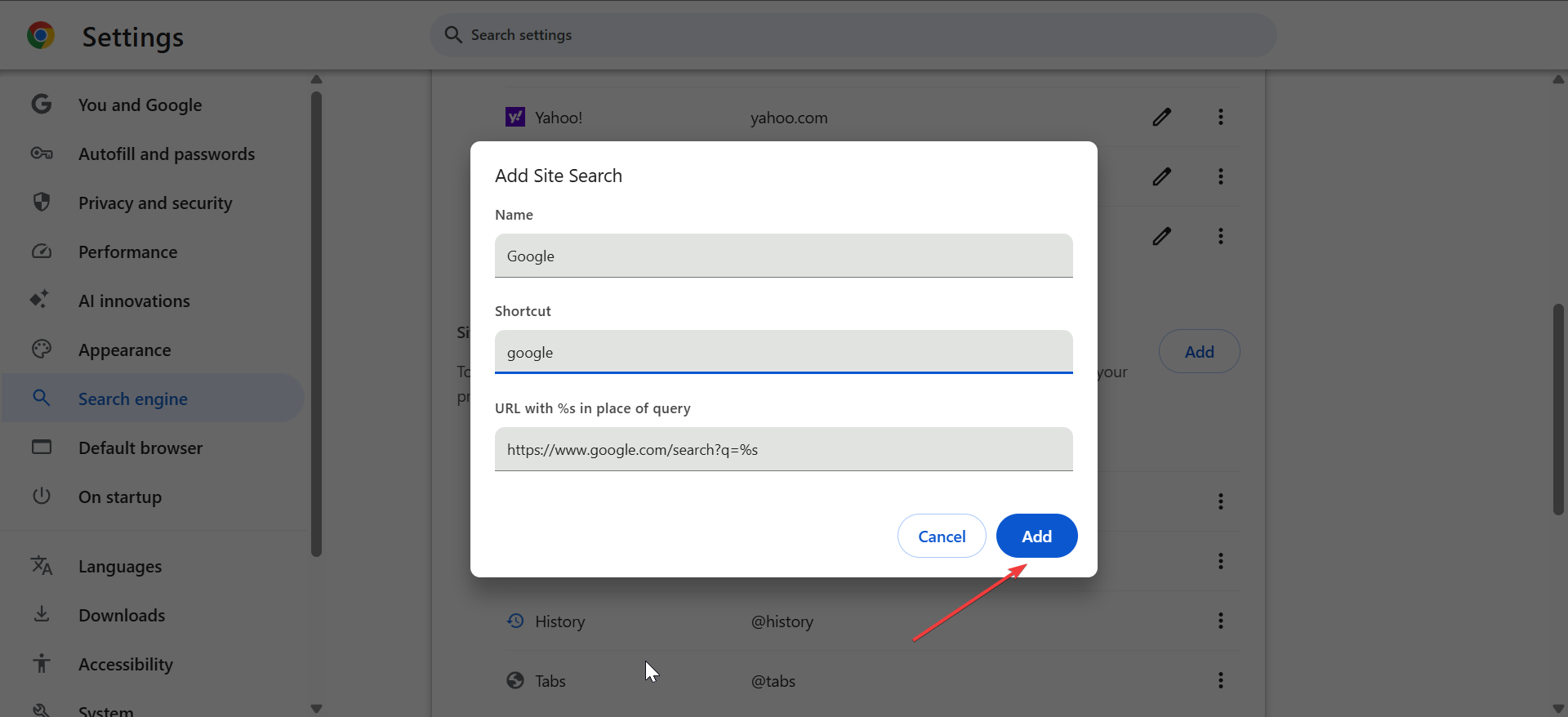
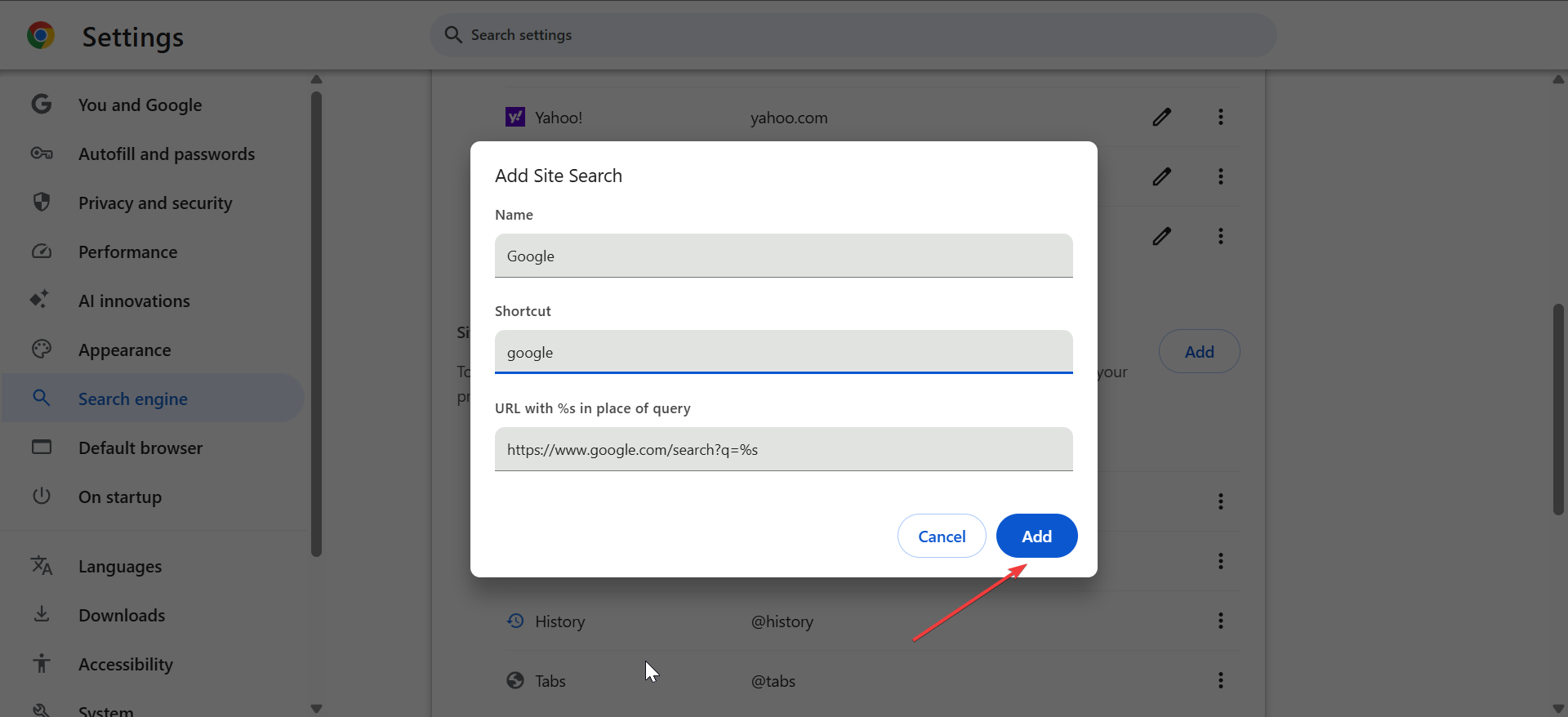
Als Google niet in de lijst voorkomt, kunt u het zelf toevoegen door op Zoekmachines en site zoeken beheren te klikken en vervolgens op de knop Toevoegen in het gedeelte Site zoeken. Voer nu het volgende in:
Naam: Google Snelkoppeling: google URL: https://www.google.com/search?q=%s
Klik ten slotte op Toevoegen, vervolgens op de drie stippen naast Google en selecteer Standaard maken.
2) Stel Google in als standaard op Android en iPhone
Open de Chrome-app op je telefoon en tik op de drie stippen (rechterbovenhoek voor Android en rechteronderhoek voor iPhone). Selecteer nu Instellingen en tik op de optie Zoekmachine. Selecteer ten slotte Google in de lijst en tik op Gereed.
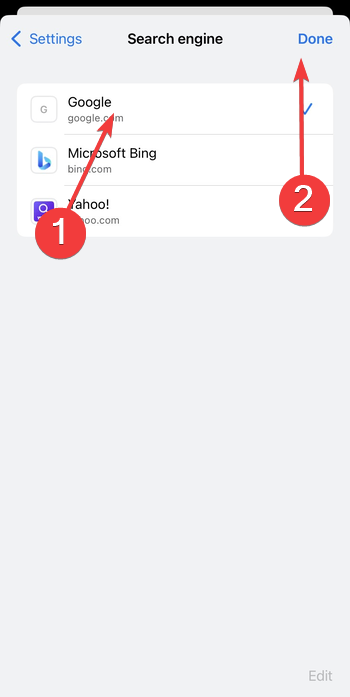
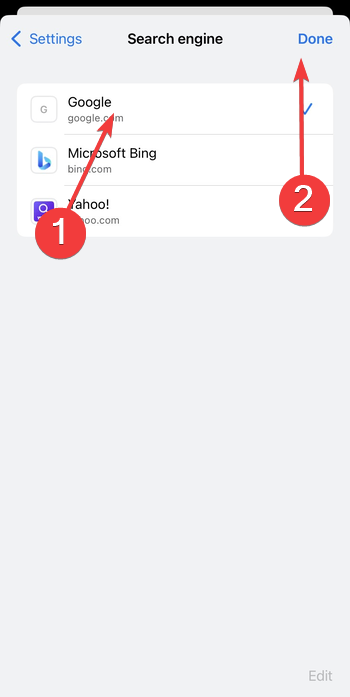
Om de wijziging te bevestigen, opent u een nieuw tabblad en typt u iets in de adresbalk. De resultaten zouden van Google moeten verschijnen.
3) Google instellen als standaard op Chromebook
Chromebooks integreren de zoekinstellingen van Chrome rechtstreeks in systeemvoorkeuren. Om er zeker van te zijn, klikt u op de tijd in de rechterbenedenhoek van uw scherm en selecteert u het tandwielpictogram om Instellingen te openen.
Selecteer Zoeken en Assistent in het linkermenu. Kies ten slotte Google als uw standaardzoekmachine.
4) Controleer uw standaardzoekmachine
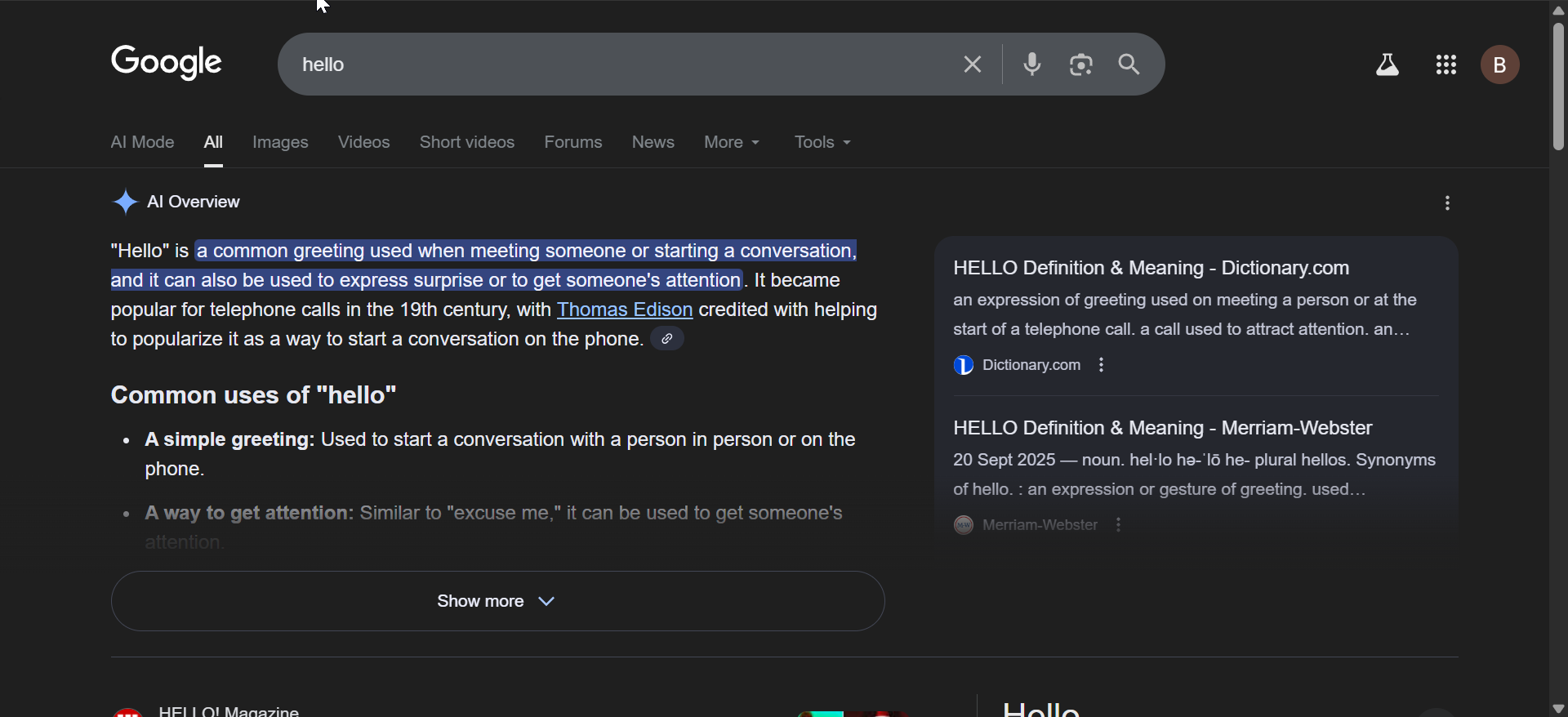
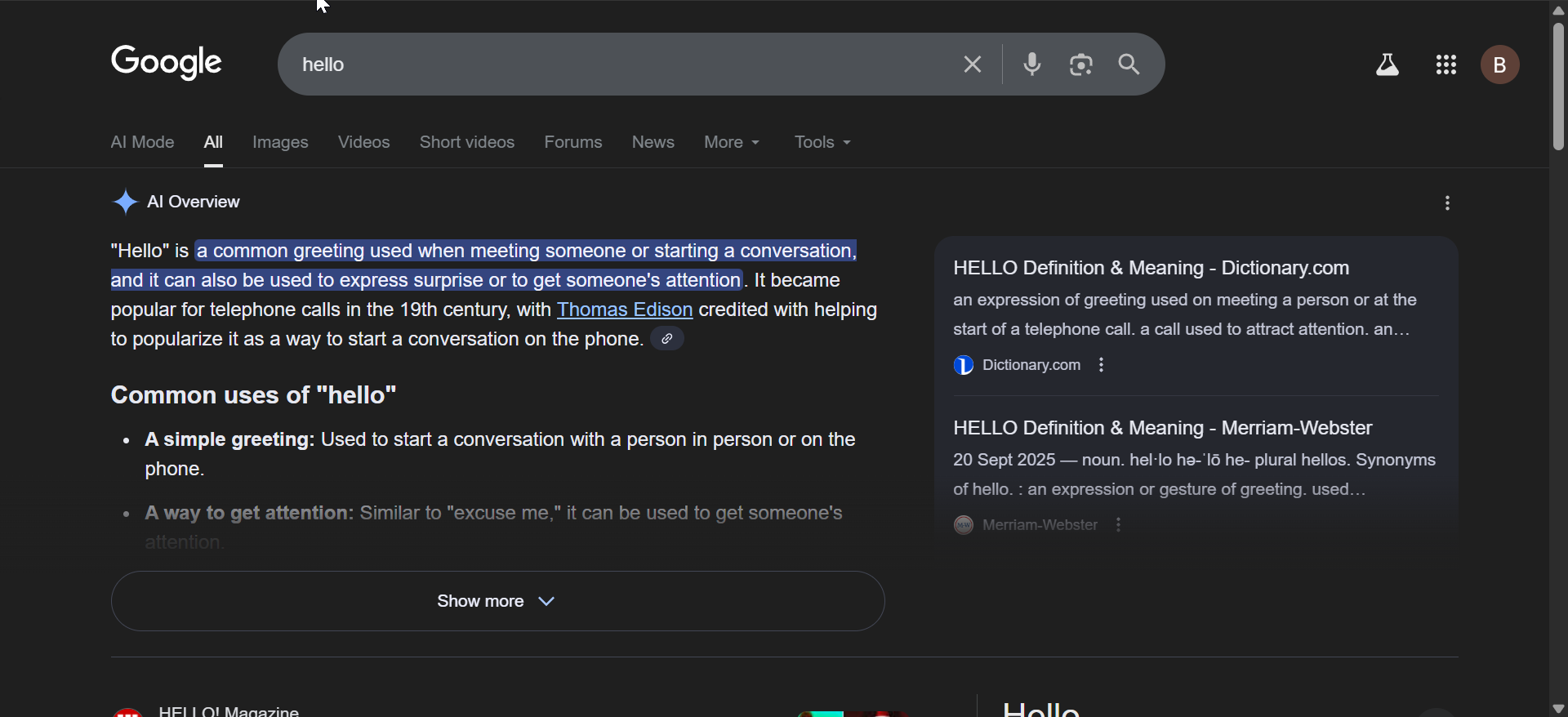
Open een nieuw tabblad en zoek naar wat dan ook. Als uw adresbalk google.com/search?q=weergeeft, is uw wijziging gelukt. Als dit niet het geval is, herhaalt u de stappen of stelt u uw instellingen opnieuw in.
5) Problemen oplossen wanneer de Google-zoekmachine niet blijft hangen
Als Chrome uw zoekmachine blijft terugschakelen of uw keuze niet opslaat, probeert u deze oplossingen.
Controleer op extensies of malware: sommige extensies kunnen uw zoekinstellingen kapen. Ga naar chrome://extensions en schakel verdachte add-ons uit. U kunt ook de ingebouwde Cleanup-tool van Chrome gebruiken om schadelijke software te verwijderen. Chrome-instellingen opnieuw instellen: Open Instellingen → Instellingen resetten → Instellingen herstellen naar hun oorspronkelijke standaardwaarden. Hiermee worden uw startpagina en zoekmachine opnieuw ingesteld, terwijl uw bladwijzers en wachtwoorden intact blijven. Controleer het beheerde apparaatbeleid: typ chrome://management in uw adresbalk. Als er staat dat uw browser wordt beheerd, kunt u de standaardzoekmachine niet wijzigen zonder beheerdersrechten. Maak een aangepaste zoekmachine voor Google: als Google niet in de standaardlijst staat, kunt u uw eigen zoekmachine-item maken
Tips om Google als standaardzoekmachine te houden
Houd Chrome up-to-date om compatibiliteitsproblemen te voorkomen. Installeer alleen extensies van vertrouwde bronnen. Controleer maandelijks uw zoekmachine-instellingen als u meerdere profielen gebruikt. Gebruik Chrome Sync om uw voorkeuren op verschillende apparaten toe te passen.
Veelgestelde vragen
Waarom is mijn zoekmachine automatisch gewijzigd? Een nieuwe extensie of software heeft mogelijk de configuratie van Chrome gewijzigd.
Kan ik per profiel verschillende standaardwaarden instellen? Ja. Elk Chrome-profiel houdt afzonderlijke instellingen bij, inclusief de standaardzoekmachine.
Wordt deze instelling gesynchroniseerd op verschillende apparaten? Ja, als u Chrome-synchronisatie inschakelt met uw Google-account.
Wat moet ik doen als mijn beheerder de zoekinstelling heeft vergrendeld? Alleen uw IT-afdeling kan dit wijzigen als Chrome wordt beheerd onder bedrijfsbeleid.
Samenvatting
Open de Chrome-instellingen. Selecteer Zoekmachine → Google. Voeg Google handmatig toe als dit ontbreekt. Herstel gekaapte instellingen via Extensies of Reset-opties. Bevestig uw wijziging met een snelle zoektest.
Conclusie
Als u Google instelt als uw standaardzoekmachine in Chrome, krijgt u altijd consistente, nauwkeurige resultaten op alle apparaten. Als de instelling niet wordt opgeslagen, stelt u Chrome opnieuw in of verwijdert u ongewenste extensies. Zodra u klaar bent, wordt elke zoekopdracht die u via de adresbalk uitvoert, rechtstreeks naar Google geleid.